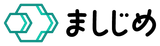運用時のウェブアクセシビリティの取り組み
サイトの更新、管理を行う際に、アクセシビリティを中心に考え、より利用しやすいウェブサイトを実現するための手順とヒントをまとめています。
更新時、可能な限り次の注意点を守りアクセシビリティの向上に努めてください。
ページタイトルを明確にする
他のページとの重複を避け、簡潔で明瞭なタイトルを使用してください。
コンテンツの見出しを明確にする
見出しは簡潔で明瞭な言葉を選び、h1からh6のタグを文書構造を守って使用してください。
ブラウザの拡張機能等を利用して見出しの順序をチェックできます。
HeadingsMap(Chrome拡張)
正確なHTMLタグを使用する
タグの閉じ忘れや不要なタグの混入に注意してください。
ブラウザの拡張機能等を利用してタグの閉じ忘れをチェックできます。
HTMLエラーチェッカー(Chrome拡張)
読み上げに配慮した構造にする
スクリーンリーダーが上から順に読みやすいよう、コンテンツを適切な順序で配置してください。
コンテンツの表記を統一する
サイト全体でコンテンツ表記を統一して、利用者が迷わないようにしてください。
改行を適切に使用する
文章や見出し内の連続した改行は避けてください。
連続した改行はスクリーンリーダーで正しく読み上げることができません。
単語内の空白文字の使用を避ける
単語は『日 時』のよう単語内で空白を使用せず『日時』と表記してください。
空白文字ある単語はスクリーンリーダーで正しく読み上げることができません。
曖昧なリンク表記を避ける
リンク先は具体的な名称を使用し、「こちら」などの曖昧な表記は避けてください。
リンク先名に悩む場合は遷移先のタイトルを使用してください。
リンク切れを避ける
リンク切れを引き起こすと利用者が必要とする情報が得られないため注意してください。
装飾文字は適切に使用する
装飾文字は使用可能ですが、意味を伝える唯一の方法としては使用しないでください。
脚注を明確に表記する
脚注は「※1」のような数字だけでなく、「脚注1」など脚注であることを示してください。
数字だけの場合、スクリーンリーダーで位置関係が理解できません。
画像の代替テキストを設定する
すべての画像には代替テキストを設定し、「画像です。」という単調な説明は避け、内容を簡潔に説明してください。
画像内の文字は可能な限りHTMLテキストとしても提供してください。
ブラウザの拡張機能等を利用してaltのチェックできます。
Alt & Meta viewer(Chrome拡張)
色のコントラストを適切に設定する
既存の色を利用し、必要な場合はコントラスト比4.5:1以上を確保してください。
コントラスト比はチェックツールを使用して測ることができます。
Contrast Checker(色のコントラスト)
アクセシビリティチェックを実施する
可能な限りアクセシビリティのチェックを実施して、問題がないことを確認してください。
ブラウザの拡張機能等を利用して簡易的にアクセシビリティのチェックができます。
axe DevTools(Chrome拡張)
ましじめのスキルが必要ですか?
遠慮なくご相談ください。我々はあなたのプロジェクトに最善を尽くし、
あなたのウェブサイトの制作を強力にサポートいたします。